Habilite o tema escuro para a Pesquisa Google no Desktop!
Há anos, o Google vem testando um novo modo escuro em sua página de busca. Agora, depois de muita espera, o Google finalmente incluiu uma opção de tema escuro para a versão desktop da Pesquisa Google.
Com o passar dos anos, o modo escuro se tornou uma necessidade e não um recurso. Por exemplo, se você usa o Modo escuro no Windows 10, agora pode ativar o tema escuro na Pesquisa Google.
A versão móvel da Pesquisa Google já tem uma opção de modo escuro que os usuários podem ativar manualmente. Da mesma forma, os usuários precisam ativar manualmente o modo escuro para a Pesquisa Google na área de trabalho.
Observe que o Google está lançando o novo recurso em fases. Portanto, se você não conseguir encontrar o botão de alternar para o modo escuro na página de Pesquisa do Google, pode ser necessário esperar mais alguns dias.
Etapas para ativar o modo escuro para pesquisa do Google no desktop
Portanto, neste artigo, compartilharemos um guia detalhado sobre como ativar o Modo escuro para a Pesquisa Google no Desktop. O processo será muito fácil; apenas implemente as etapas simples compartilhadas abaixo.
Passo 1. Em primeiro lugar, abra seu navegador favorito e pesquise qualquer coisa no Google.
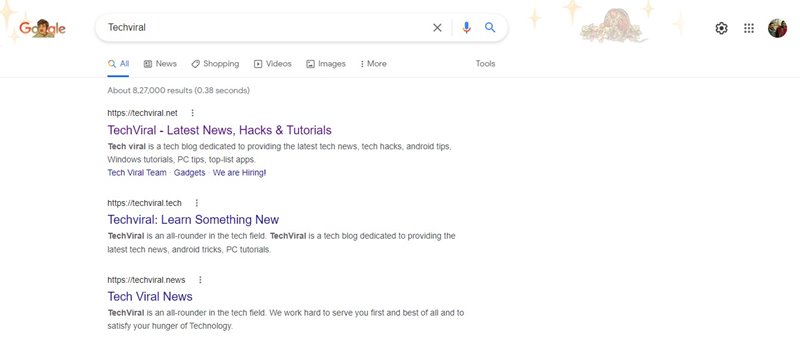
Passo 2. Agora no canto superior direito, clique no ícone de engrenagem como mostrado na imagem abaixo.
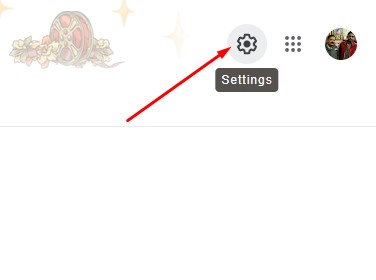
Etapa 3. Na lista de opções, clique na opção Tema escuro. Isso habilitará o tema escuro na Pesquisa Google.
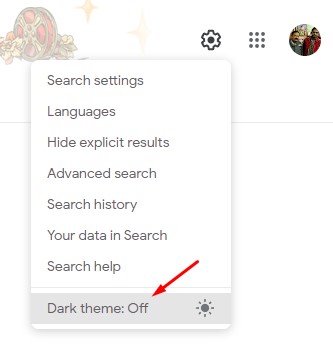
Passo 4. Se você não conseguir encontrar a opção Tema escuro, clique no ícone de engrenagem e selecione Configurações de pesquisa.

Etapa 5. Na página Configurações de pesquisa, clique no Aparência aba.

Etapa 6. Na aparência, selecione Tema escuro e clique no botão Salvar.
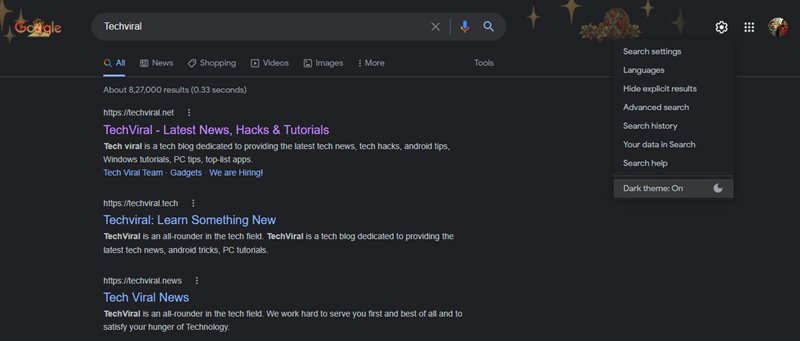
É isso! Você terminou. É assim que você pode ativar o modo escuro para a Pesquisa Google no Desktop.
Portanto, este guia é sobre como habilitar o modo escuro para a Pesquisa Google no Desktop. Espero que este artigo tenha ajudado você! Por favor, compartilhe com seus amigos também. Se você tiver alguma dúvida em relação a isso, deixe-nos saber na caixa de comentários abaixo.
0 Comments